Cikk törzs
Elérése: Törzsadatok -> Cikktörzs
A Cikktörzs az egyik legfontosabb törzsadat, a vállalkozás működésének alapjait határozza meg. Ebben a törzsben tárolódik minden olyan termék és szolgáltatás, amellyel a vállalkozás dolgozik, amit beszerez, feldolgoz, gyárt, értékesít. Ahhoz, hogy a folyamatok a szoftverb[en végigvihetőek legyenek, minden egyes alkotóelemet a Cikktörzsben fel kell rögzíteni.
Ez a fejezet kizárólag a Cikk törzzsel foglalkozik. A törzsadatok ablakainak általános leírását a Törzsadatokról általában c. fejezetben olvashatja el.
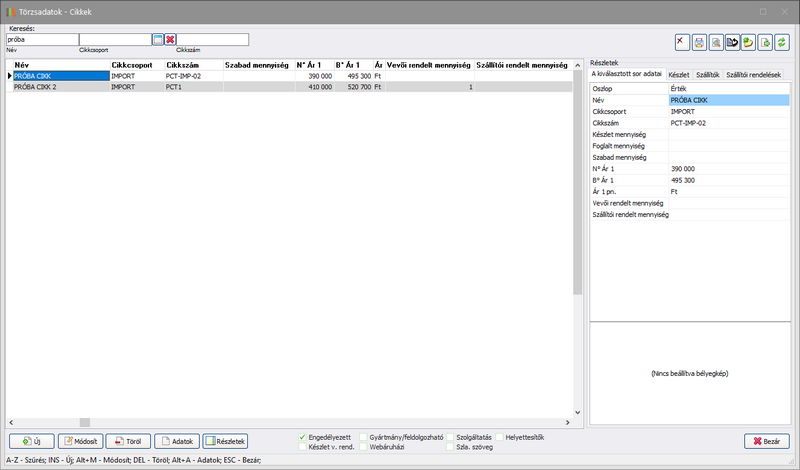
A cikktörzs áttekintő ablaka rendelkezik speciális szűrőkkel, melyek alapértelmezéseit a Törzsadatok -> Egyéni paraméterek -> Törzsadatok (fül) -> Cikktörzs (fül) (lásd Törzsadatok beállításai – Cikktörzs beállításai c. fejezet) menüpontban állíthatja be.
Fontos! Az ablak alapértelmezés szerint az adott telephely áru raktár típusú raktárának készletét mutatja (bizonylat készítésekor az előzetesen kiválasztott raktárét), a raktár módosítható a felső ikonsor  Raktár váltás megnevezésű gombjának segítségével. Az Egyéni paraméterekben megadható az alapértelmezett raktár, így amennyiben az meg van adva, a cikklista a beállított raktár készletét mutatja. Ha az egyéni paramétereknél aktív a Minden raktár összesített készletének megjelenítése a cikktörzsben kapcsoló, akkor a cikklistában a telephely minden raktárának össz-készlet mennyiségi adatai látszanak.
Raktár váltás megnevezésű gombjának segítségével. Az Egyéni paraméterekben megadható az alapértelmezett raktár, így amennyiben az meg van adva, a cikklista a beállított raktár készletét mutatja. Ha az egyéni paramétereknél aktív a Minden raktár összesített készletének megjelenítése a cikktörzsben kapcsoló, akkor a cikklistában a telephely minden raktárának össz-készlet mennyiségi adatai látszanak.
Így lehetőség van másik raktár cikkeinek listázására. Bővebben az Egyéni paraméterek - Törzsadatok - Általános és Egyéni paraméterek - Törzsadatok - Cikktörzs c. részben.
A felső kereső mezők megjelenése függ a bekapcsolt oszlopoktól. Pl Szállítói termékkód oszlop megjelenítés esetén látható lesz az uyanezen nevű kereső mező, mely nem csak a cikkhez tartozó fő szállítók cikkszámai között, hanem a cikkhez rendelt összes szállító esetében megadott szállítói termékkódban keres.
A szűrők bepipálásuk esetén az alábbiak szerint működnek:
 Engedélyezett: Csak olyan cikkek listázása, amelyeknél be van állítva az Engedélyezett opció.
Engedélyezett: Csak olyan cikkek listázása, amelyeknél be van állítva az Engedélyezett opció.  Készlet v. rend.: Csak olyan cikkek listázása, amelyekből jelenleg készleten van, vagy rendelkezésre áll valamelyik raktárban (alapértelmezetten a telephely áru raktárában, raktárt váltani a Másik raktár cikkeinek listázása c. fejezetben leírtak alapján lehetséges).
Készlet v. rend.: Csak olyan cikkek listázása, amelyekből jelenleg készleten van, vagy rendelkezésre áll valamelyik raktárban (alapértelmezetten a telephely áru raktárában, raktárt váltani a Másik raktár cikkeinek listázása c. fejezetben leírtak alapján lehetséges). Gyártmány: Csak olyan cikkek listázása, amelyeknél be van állítva a Gyártmány opció. (lásd Új cikk létrehozása – Gyártmány adatok c. fejezetben).
Gyártmány: Csak olyan cikkek listázása, amelyeknél be van állítva a Gyártmány opció. (lásd Új cikk létrehozása – Gyártmány adatok c. fejezetben). Webáruházi: Csak olyan cikkek listázása, amelyeknél be van állítva a Webáruházban szereplő cikk opció (lásd Új cikk létrehozása – Webáruház adatai c. fejezetben).
Webáruházi: Csak olyan cikkek listázása, amelyeknél be van állítva a Webáruházban szereplő cikk opció (lásd Új cikk létrehozása – Webáruház adatai c. fejezetben). Szolgáltatás: Csak olyan cikkek listázása, amelyeknél be van állítva a Szolgáltatás opció (lásd Új cikk létrehozása – Általános adatok c. fejezetben).
Szolgáltatás: Csak olyan cikkek listázása, amelyeknél be van állítva a Szolgáltatás opció (lásd Új cikk létrehozása – Általános adatok c. fejezetben). Helyettesítők: Amennyiben a listában cikkszámra szűr, és a kapcsoló aktív, akkor a szűrt listában a cikkszámhoz tartozó helyettesítő cikkek is megjelennek. Ha a paraméterekben ki van kapcsolva a Helyettesítő cikkek kezelése opció, akkor a kapcsoló nem látható a cikk törzsben. (Törzsadatok beállításai – Cikktörzs beállításai c. fejezet)
Helyettesítők: Amennyiben a listában cikkszámra szűr, és a kapcsoló aktív, akkor a szűrt listában a cikkszámhoz tartozó helyettesítő cikkek is megjelennek. Ha a paraméterekben ki van kapcsolva a Helyettesítő cikkek kezelése opció, akkor a kapcsoló nem látható a cikk törzsben. (Törzsadatok beállításai – Cikktörzs beállításai c. fejezet)
A Cikk törzs áttekintő ablakában, amennyiben megnyomta a (Részletek) gombot, úgy a jobb oldalon megjelenő Részletek ablakban a kijelölt cikk adatait látjuk, valamint amennyiben be lett állítva a cikkhez kép (és a Törzsadatok/Paraméterekben be van állítva a funkció), annak bélyegképe is megjelenik a Részletek ablak alsó részén (Bővebben a Törzsadatok/Paraméterek-Bélyegkép megjelenítése résznél). Ha több kép van a cikkhez beállítva, bélyegképként csak egy, az alapértelmezettnek beállított kép látható. A bélyegkép területen történő dupla egérkattintásra megjelenik a cikkhez tartozó képgaléria, ahol megnézheti a cikk képeit. Cikk képeinek szerkesztéséhez az adott cikk módosításakor van lehetőség.
Az oldalsó Részletek nézetben megjelenik a Szállítói rendelések lap, mely a kijelölt cikkre vonatkozó, rögzített szállítói rendelések főbb adatait mutatja. Ha az adott cikkhez tartozik szállítói rendelés, az adataokat a Listáz gombbal jelenítheti meg. Az itt megjelenő adatok jogosultság függvényében változhatnak. (Ha a felhasználónak nincs "Szállítói rendelések karbantartása" jogosultsága, akkor a Szállító neve és a Bizonylatszám adatok nem látszódnak.)
Cikkek exportja
Elérése: Törzsadatok -> Cikktörzs -> jobb felső export gomb
A program kétféle exportálási lehetőséget biztosít:
1. Normál export: ez esetben a listában szűrt elemeket lehet exportálni külső fájlba. Az exportált adatok a bekapcsolt oszlopok lesznek. Az exportálás előtt adja meg a file nevét és helyét a mappa ikonra kattintva, majd nyomja meg a Mentés gombot.
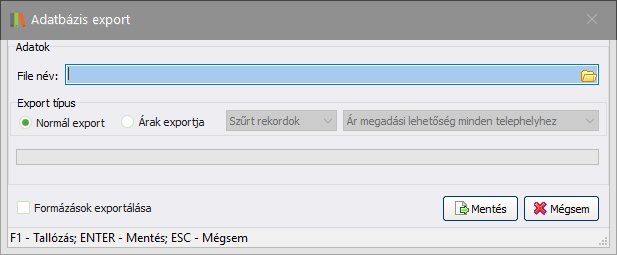
Fontos! Az így exportált adatokban végzett változtatásokat nincs lehetőség a rendszerbe importálni! Vagyis a módszer nem ad lehetőséget a cikkek tömeges szerkesztésére!
2. Árak exportja: ezzel az exportálási móddal lehetőség van a cikkek és a hozzájuk kapcsolódó árak exportjára, majd a módosított árak visszaimportálására, így megoldható a cikk árak tömeges módosítása.
Ehhez adja meg a fájl nevét és helyét (a mappa ikon segítségével), majd válassza az Árak exportja opciót. Ekkor kiválasztható, hogy csak a szűrt rekordok vagy a minden rekord kerüljön az export fájlba, továbbá megadható, hogy milyen telephelyek kerüljenek az exportba.
- Ár megadási lehetőség minden telephelyhez: a rendszerben rögzített minden telephely exportálásra kerül, még akkor is, ha a listában lévő cikk esetében nincs megadva ár minden telephelyhez.
Példa: a telephely törzsben rögzítve van pl. Szeged, Kecskemét, Budapest telephely, viszont a cikk adatlap Árak fülén csak a Minden telephelyre vonatkozó ár van megadva. Ez esetben minden, a listában szereplő cikk telephelyenként új sorként jelenik meg az export fájlban. Vagyis egy cikkhez 4 sor fog tartozni (minden telephely + 3 rögzített telephely)
- Csak a jelenleg a rendszerben használt árak megadása: ekkor csak azok a sorok kerülnek exportálásra, mely cikkek esetében egy telephelynél meg volt adva ár.
A fenti példát véve: ha a Cikk1-nél Budapest és Kecskemét telephelyre vonatkozó árak is meg voltak adva, akkor a Cikk1-hez 3 sor fog szerepelni az export fájlban, míg a Cikk2 esetében csak egy sor (Minden telephely), mert nem volt megadva telephelyhez külön ár.
- Az Árak exportja export állomány tartalmazza:
- A fő szállítóhoz tartozó árat és annak pénznemét: az export állomány Fő szállító beszerzési ár és Fő szállító beszerzési ár pénzneme oszlopaiban,
- A beszerzési árat és annak pénznemét: az export állomány Utolsó beszerzési ár és Utolsó beszerzési ár pénzneme oszlopaiban találja meg.
Cikkek importja
Elérése: Törzsadatok -> Cikktörzs -> jobb felső import gomb
A program kétféle importálási lehetőséget biztosít:
1. Új adat import:
Az általános törzsadat importról bővebben a Törzsadatok - Importálás c. részben olvashat.
2. Árak importálása:
Árak importálására szintén egy sablonba mentett táblázat alapján van lehetőség. A sablon létrejöhet, ha a Sablon mentése gombot használja. Ez esetben a fejlécek fognak szerepelni a táblázatban, és Önnek kell adatokkal kitölteni azt. Lehetséges a törzsben lévő cikkek árainak tömeges frissítése is, ha az importáláshoz szükséges sablont az Ár exportból nyeri. Ez esetben az exportált táblázatban a cikkhez tartozó árkategóriákat kell megváltoztatnia, majd elvégezni az importálást.
Az árak importálása során az Árak importálása sablonból csak az Ár1, Ár1 pénzneme, .... , Ár10, Ár10 pénzneme mezők kerülnek importálásra telephely szerint.
Az importálás sikerességéről tájékoztatást kapunk annak befejeztével.
Fontos! Az Árak importálása funkció csak a cikkhez tartozó árakat írja felül a rendszerben - ahol nincs kitöltve az ár mező ott az értéket nullázni fogja az import! A táblázat egyéb adataiban végzett változtatás - pl. cikk nevének módosítása - nem kerül a rendszerbe importáláskor, azok csak a felhasználónak jelentenek segítséget a könnyebb azonosíthatóság érdekében.